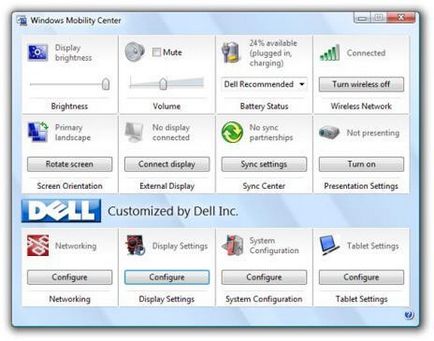Hogyan hozzunk létre bluetooth Windows 7 laptop

Mindenesetre modern laptop épül, hogy biztosítsa a kommunikációs eszköz Bluetooth kapcsolaton keresztül. Telepítse a Bluetooth driver megfelelően konfigurálja windose - ez a probléma, amely elkötelezett a cikket. Tekintettel a prevalenciája technológia, arról, hogyan kell helyesen beállítani bluetooth Windows 7 egy laptop - hasznos lesz szinte minden hétköznapi számítógép-felhasználók.

- Megtudjuk, hogy van egy bluetooth eszközt a laptop.
- Ellenőrizze, hogy a Bluetooth-eszköz beépített laptop. Ha nem, akkor próbálja meg a Bluetooth bekapcsolásához.
- Tisztában vagyunk azzal, hogyan kell beállítani a bluetooth egy laptop.
Megfelelően teljesítése minden utasítást, akkor könnyen létre bluetooth a mobil számítógép a Windows. Semmi különösen bonyolult erről az eljárásról, nem, ez elég is járható, hogy azok, akik a számítógépet és a Windows az első alkalom az életemben.
az első lépések
Support hogy megtudja, hogy a kommunikációs protokollt a készülék különböző módjai vannak. Általában a számítógépház ez egy címke, amely tájékoztatja a rendelkezésre álló támogatási bluetooth. Ha a címke nem, akkor jobb, hogy kezelni ezt a dokumentációt a számítógéphez kapott.
A jelenlegi jeladó lehet bekapcsolt vagy kikapcsolt állapotba. Ellenőrizze annak állapotát, akkor a protokoll, hogy támogassa a program általában elérhető a Windows. A megfelelő program úgynevezett «HP Wireless Assistant» modellek Hewlett-Packard laptopok. Itt látható az ablakon:
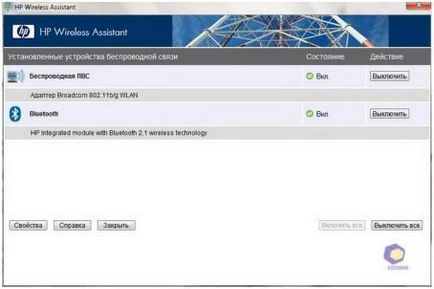
Ha bekapcsolja az adót úgy, hogy nem, akkor ezt a hiányát jelzi azt a modellt, vagy az ő hibája, ez is lehetséges. Más notebook modellek ilyen programot nevezhetjük másképp, de ez minden bizonnyal jelen a listán a normál Windows programok -, hogy megtalálja azt nem lesz nehéz a cím.
A további intézkedések
Engedélyezze bluetooth adó - ez csak az érem egyik oldala. A normál működés az eszköz (például egy vezeték nélküli egér) és a feladatának végrehajtásához telepíteni kell, hogy támogassa a protokoll-illesztőprogram. Ez úgy történik, ugyanúgy, mint a vezetői esetében más eszközökkel a Windows. Ezek nem nehéz telepíteni a „Device Manager”. Amikor elindítja a „Device Manager” megpróbál keresni az új hardvert. Ha a Bluetooth eszköz megtalálható lesz -, akkor minden rendben van - ha nem, akkor tisztázni kell, a következő pontokat:
- Az áram alá a készüléket, vagy ha van ellátva az akkumulátor fel van töltve.
- Ez a készülék a vezeték nélküli lefedettségi területen. korlátozások általában kivetett távolság a számítógépet (lásd. dokumentáció).
Ha több mint egy távoli egység, mindegyik tartalmaznia kell hasonló módon. Néha előfordul elég automatikusan, és néha meg kell használni a driver lemezt, hogy az eszközhöz kapott. Szelektíven beállítani bluetooth engedélyezze vagy tiltsa le az egyes eszközök - segítségével a program, mint a «HP Mobility Center». A program ablak jelenik meg minden egyes alkalommal, amikor csatlakoztatja a készüléket együtt szervekkel való beállítása (például a hangerő a hangszórók).